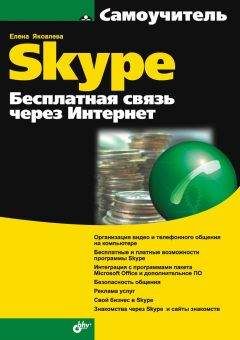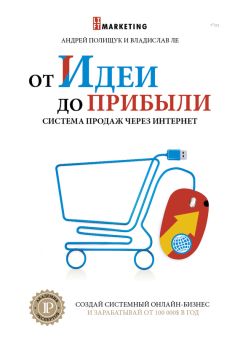Александр Ватаманюк - Домашние и офисные сети под Vista и XP
Чтобы провести кабель через окно, в нем придется сделать отверстие. Месторасположение этого отверстия – на ваше усмотрение, исходя из ситуации. Пропустив кабель через отверстие, щели можно убрать с помощью силикона с внешней стороны окна.
Если планируется подключать большое количество рабочих мест, то используйте кабель «витая пара» пятой категории. Это позволит при необходимости подключать к одному кабелю два компьютера или при неисправности использовать другие пары проводников. При этом обязательно придерживайтесь единого стандарта в обжиме коннекторов, иначе столкнетесь с проблемами несовместимости оборудования. Используя коаксиальные сегменты, возьмите тонкий кабель, так как он более гибкий и не требует дополнительного оборудования.
Также не забывайте о правилах радиуса изгиба кабеля. Если их не придерживаться, со временем оболочка кабеля трансформируется и может лопнуть.
Когда между домами получается достаточно большое расстояние, следует задуматься о проведении оптоволоконного кабеля, который по цене практически не отличается от кабеля на основе витой пары. Стоимость обжима двух оптоволоконных разъемов колеблется от $50 до 150, что зависит от наглости исполнителя. Зато преимущество использования такого сегмента – его долговечность (кабель практически не боится температурных колебаний и влажности) и отсутствие затухания сигнала и помех.
Использование беспроводного оборудования
Когда нужно соединить два удаленных дома, встает вопрос, каким способом это сделать. Выбор небольшой – оптоволоконный кабель или беспроводное оборудование.
Достоинства оптоволоконного кабеля нам известны – его спокойно можно использовать для этого дела.
Также можно использовать и беспроводное оборудование, однако, прежде чем решиться на этот шаг, стоит знать следующее.
• «Дальнобойность» беспроводного оборудования при использовании стандартных средств достаточно сомнительна. Достичь приемлемых результатов можно, только используя более мощные антенны, возможно, даже внешние.
• При использовании внешних антенн могут появиться проблемы с легализацией использования радиоэфира, то есть придется понести материальные застраты на оформление сети в службах надзора.
• Скорость передачи данных беспроводным оборудованием зависит от расстояния, на которое они передаются. При больших расстояниях, даже используя внешнюю антенну, вы, сами того не подозревая, создадите узкое место, что значительно понизит реальную скорость передачи между этими сегментами сети.
• Стоимость двух хороших точек доступа и двух внешних антенн гораздо выше стоимости оптоволоконного кабеля с уже обжатыми коннекторами.
• Стоимость замены беспроводного оборудования в случае его выхода из строя гораздо выше стоимости нового оптоволоконного кабеля.
• При использовании беспроводного оборудования придется приобретать средства грозозащиты, а, как показывает практика, они практически никакой пользы не приносят, особенно если оборудование используется на окраинах города.
Как видите, при использовании беспроводного оборудования в «домашней» сети да и не только гораздо больше недостатков, чем преимуществ. Поэтому, прежде чем решиться на такой шаг, обязательно убедитесь, что обойтись без беспроводного оборудования никак нельзя.
Если все-таки решено внедрять беспроводное оборудование, то используйте оборудование наиболее быстродействующего стандарта. Сегодня это стандарт IEEE 802.11n, с помощью которого можно достичь теоретической скорости в 300 Мбит/с.
При использовании беспроводного оборудования и установке качественной связи действуют те же правила и принципы, что и у обычной проводной сети. Более подробно об этом см. главу 13.
Глава 13
Установка и подключение сетевого оборудования
Сеть спроектирована, выбраны топология и стандарт, проложена проводка. Осталось малое – расставить и подключить необходимое сетевое оборудование.
Порядок подключения сетевых устройств особого значения не имеет. Однако лучше сначала подключить точку доступа, маршрутизатор, модем, концентратор, а в последнюю очередь – компьютеры. Такая последовательность позволяет подключать машины к уже функционирующей сети, что значительно облегчит их настройку и выявление неисправностей при подключении.
Подключение концентратора или коммутатора
Концентратор – первое устройство, которое отвечает за соединение группы компьютеров в некоторую проводную мини-сеть (рабочую группу).
Примечание
Основная функция концентратора – получение сигнала через один порт, восстановление его и передача на остальные порты. Таким образом, имея концентратор, уже можно организовать локальную сеть.
Концентраторы обладают разным количеством портов, как правило от 8 до 36, один из которых служит для подключения к другому концентратору или маршрутизатору. Этот порт называется uplink и отличается от других тем, что для соединения через него используют кабель кроссовер. Многие современные концентраторы сами перенаправляют контакты на аппаратном уровне, что позволяет использовать обычный кабель.
Особенность действия концентраторов – их чрезмерная активность, приводящая к засорению трафика ненужными пакетами. Поэтому использование лишь одного концентратора при большом количестве подключенных компьютеров сопряжено с определенными трудностями. Чтобы избавиться от подобного эффекта, часто вместо концентратора используют коммутаторы.
Если планируется подключить всего несколько компьютеров, то с лихвой хватит одного восьмипортового концентратора. Поскольку количество компьютеров небольшое, создаваемый концентратором шум не будет настолько сильным, чтобы использовать дополнительное сетевое оборудование.
Со временем количество подключаемых компьютеров будет увеличиваться, что заставит использовать еще один концентратор, соединив его с предыдущим через uplink-порт, или заменить предыдущий концентратор другим, с большим количеством портов.
Таким образом, если сеть разрастается, то нужно только заботиться о расширении количества концентраторов или использовать более мощный. Однако как только она достигнет критических размеров – около 15–20 компьютеров, стоит задуматься о введении в действие коммутатора, иначе за счет служебного трафика эффективная производительность сети уменьшится.
Установка и подключение коммутатора не вызывает абсолютно никаких трудностей. Главное – найти место, где он будет расположен, и хорошо его закрепить, особенно если устройство крепится на стену. Если используется монтажный шкаф, то устройство просто фиксируется винтами в стойках.
Кабель следует подключать к концентратору или коммутатору с таким расчетом, чтобы можно было легко отключить или подключить нужный из них. Поэтому если есть такая возможность, то подключайте кабели через одно гнездо.
Когда блок питания устройства подключен к сети переменного напряжения, оно готово к работе. Концентратор способен сразу же начать работу без предварительной настройки. При использовании коммутатора может потребоваться предварительно настроить его. Как минимум, желательно установить ему статичный IP-адрес, чтобы можно было в дальнейшем удаленно управлять устройством.
Для настройки коммутатора потребуется наличие прямого подключения. Именно поэтому чаще всего коммутатор настраивается прежде, чем он устанавливается в монтажный шкаф или вешается на стену. Хотя для этих целей также можно использовать переносной компьютер.
Коммутатор программируется с использованием идущего в комплекте СОМ-шнура и соответствующего программного обеспечения. При отсутствии такового можно подключиться к коммутатору с помощью подготовленного кабеля и использовать системную утилиту telnet. Более детально параметры программирования должны быть описаны в документации к коммутатору.
Использование точки доступа
Подключение точки доступа не вызывает никаких трудностей: достаточно подключить блок питания, вкрутить антенну – и она уже начинает работать. При этом точку доступа можно расположить в любом месте, наилучшим образом подходящем для организации надежной и быстрой связи с компьютерами сети (рис. 13.1).
Рис. 13.1. Примеры расположения точки доступа
По умолчанию в точке доступа запрограммированы параметры, «готовые» к работе в беспроводной сети. В любой момент администратор сети может просмотреть данные параметры или поменять их с помощью веб-браузера или «родной» утилиты настройки. Например, включив точку доступа и подключив ее к компьютеру, можно ввести в адресной строке браузера адрес http://192.168.0.50[20] и попасть в программу настройки. Но лучше всего при изменении параметров точки доступа подключить ее к маршрутизатору или даже к Ethernet-карте компьютера. Это позволит в любой момент получить доступ к ней, даже когда установлены такие параметры, при которых она не функционирует и соответственно не работает беспроводная сеть.